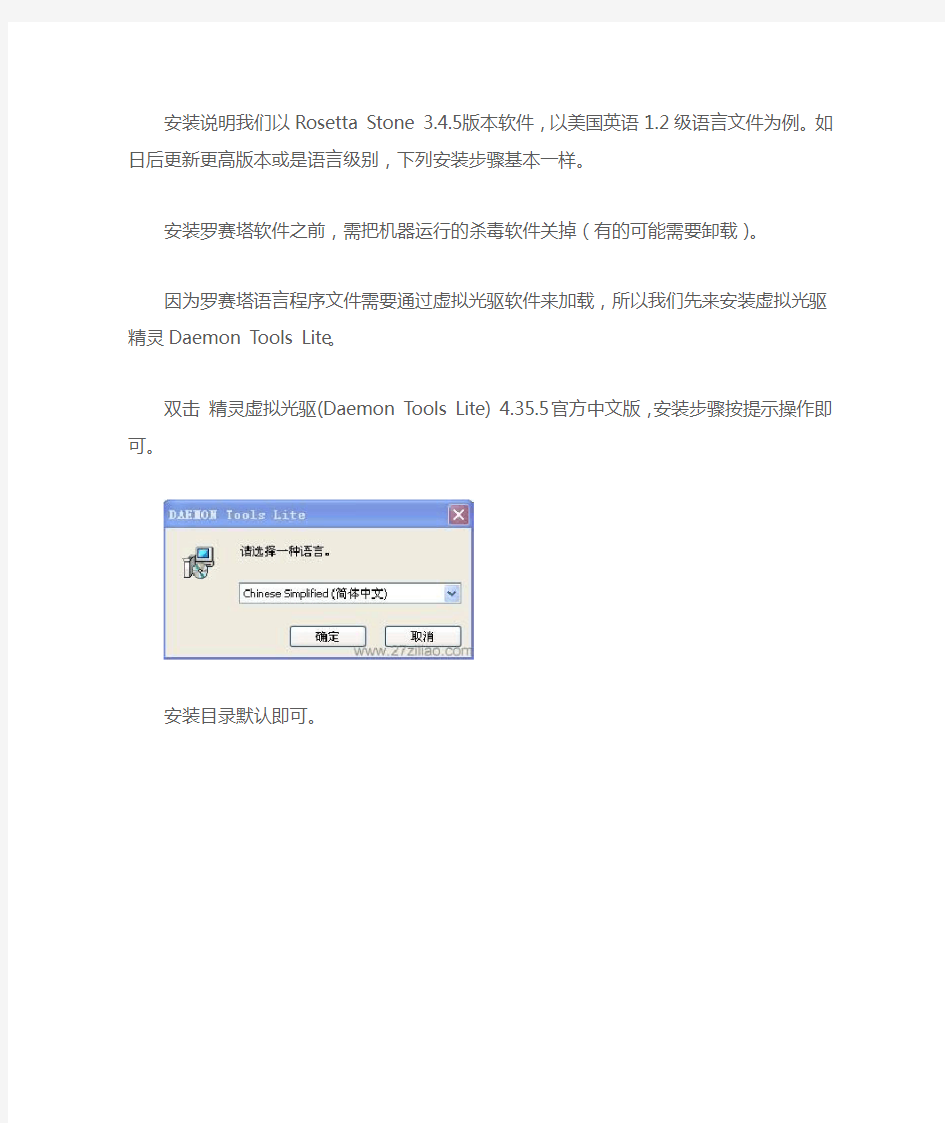

安装说明我们以Rosetta Stone 3.4.5版本软件,以美国英语1.2级语言文件为例。如日后更新更高版本或是语言级别,下列安装步骤基本一样。
安装罗赛塔软件之前,需把机器运行的杀毒软件关掉(有的可能需要卸载)。
因为罗赛塔语言程序文件需要通过虚拟光驱软件来加载,所以我们先来安装虚拟光驱精灵Daemon Tools Lite。
双击精灵虚拟光驱(Daemon Tools Lite) 4.35.5 官方中文版,安装步骤按提示操作即可。
安装目录默认即可。
安装完成,需要重新启动机器,以便加载软件功能。
重新启动机器后,右下角会出现圆形蓝色小闪电图标,就是虚拟光驱程序了。
在虚拟光驱软件上单击鼠标右键,选择“虚拟设备”。
然后选择“设备无媒体”,之后选择“装载映像”。
之后会弹出如下对话框,让您选择语言文件。
找到您语言文件所在的位置,单击语言文件,然后点击右下角“打开”按钮。这样就把语言文件加载到虚拟光驱里面了,以备后来安装语言文件。
接下来,我们来安装罗赛塔石碑的程序文件,打开软件文件夹,找到Rosetta Stone 3.4.5安装文件,双击。
然后我们根据提示来操作即可。选择中文(也有其它7种语言可供选择),单击确定。
单击下一步。
在许可协议框中打勾,然后单击“下一步”。
选择安装目录,如果C盘空间够用,那么默认安装到C盘即可。
单击“安装”。
把“启动Rosetta Stone 3”的勾去掉,不启动罗赛塔软件(因为我们还要对软件进行破解),然后单击“完成”。
打开光盘中罗赛塔软件文件夹,找到"win"文件夹双击。
在“RosettaStoneVersion3”文件上单击鼠标右键,然后点击“复制”按钮。
然后打开罗赛塔软件的安装文件夹,默认目录是“C:\Program
Files\Rosetta Stone\Rosetta Stone Version 3\”。
在文件夹空白处,单击鼠标右键,然后单击“粘贴”按钮。
系统提示是否将现有文件进行替换,我们选“是”。这样,我们就把软件破解完毕了。
我们为了使用方便,可以将罗赛塔软件执行文件,发送到桌面快捷方式。
接下来,我们退回到桌面,双击启动我们建好的罗赛塔程序文件。
点击“添加语言级别”。
单击“继续”按钮。
因为我们在安装虚拟光驱软件的时候,已经将美国英语的第一级别的语言文件加载到了虚拟光驱中,因此软件会自动找到美国英语1的语言文件,我们单击“安装所选语言”即可。
这里可以选择语言文件的安装目录,如果C盘空间不够用,可以选择安装在其它盘符上。然后点击“接受”。
安装进行时。
第一级别已经安装成功,我们也可以继续添加其它语言级别,也可以进到程序里再选择安装,我们这里选择“继续”。
罗赛塔软件使用过程中,我们不更新,不激活,不升级,软件用起来也没区别,所以我们这里选择取消更新。
点击“稍后提醒我”。
点击“从不注册”。
创建一个用户名,然后根据您的性别来选择男或女即可。点击“保存更改”。
选择“Full Year Curiculum”,之后点击“应用更改”。
这样就出现刚才您建立的用户了,单击“开始”。(如果您是多个人使用同一个软件,可以选择“添加用户”,这样系统会自动帮您记下每个用户所学习的进度,方便下次载入继续学习。)
到现在为止,我们已经可以正常使用罗赛塔石碑软件了。
如果您使用的过程中需要添加其它语言或级别的语言文件,在屏幕的右上角按图所示,点击“添加或删除语言”。
选择“添加语言级别”。
这里我们需要把之前加载过的美国英语1卸载掉,然后安装其它语言级别。这里点击“卸载映像”。
然后我们再通过虚拟光驱加载我们需要安装的语言镜像文件,我产这里继续加载美国英语3,单击“打开”。
单击“继续”。
埃及文字的破译 英国人托马斯.杨和法国人让-弗朗索瓦.商博良,为罗塞塔石碑的破译做出了杰出贡献。 托马斯.杨(1773年-1829年)出生于英国一个富裕教徒家庭,家里有10 个孩子,他是老大,从小就接受了良好教育,且天赋异禀,是个不折不扣的神童。 他2岁时学会阅读,4岁能背诵英文诗歌和拉丁文诗歌,6岁已经把圣经从头到尾看过两遍。不光语言天赋超群,且动手能力也极强。9岁掌握车工工艺,能制作一些物理仪器;几年后他学会微积分和制作显微镜与望远镜;14岁之前,他就已经掌握了10多门语言,包括:希腊语、意大利语、法语等等,能用这些语言做读书笔记(这就不单单会语言了,还能熟练运用这些语言哦。);之后,他又学习了东方语言--希伯来语、波斯语、阿拉伯语,阅读了大量的古典书籍,在中学时期,就读完了牛顿的《自然哲学的数学原理》、拉瓦锡的《化学纲要》以及其他一些科学著作。 托马斯·杨19岁到伦敦学习医学,21岁成为皇家学会会员。22岁获得医学博士学位。27岁时就在伦敦行医。在职业的选择方面受到了叔父的影响,他的叔叔是一名医生,叔叔去世后给他留下了一笔巨大的遗产,包括:房屋、书籍、艺术收藏和1万英镑现款,这笔遗产使他后来在经济上完全独立,能够有精力和经费进行兴趣爱好的学习和研究。 托马斯·杨热爱物理学,在行医之余,他也花了许多时间研究物理,且都是自学,都是自己动手去实践。托马斯·杨在物理学领域可谓是享誉世界。除了在物流学投入研究之外,他还涉猎甚广:力学、数学、光学、声学、语言学、动物学、考古学等等都有所研究,且研究成果颇多,托马斯·杨还研究了保险
经济问题,你以为人家是个书呆型的学霸,错,他还特别擅长骑马,还会走钢丝。 他的成就随便拿出一个都够别人一辈子研究了: 杨氏双缝干涉(证明光具有波动性,加上牛顿的粒子性,光具有波粒二象性。这个著名的实验如今已经进入中学物理课本。) 杨氏模量(托马斯·杨对弹性力学也很有研究,后人为了纪念他的贡献,把纵向弹性模量称为杨氏模量) 杨-亥姆霍兹彩色理论(三原色原理。在物理光学领域的研究是具有开拓意义的,他第一个测量了7种光的波长,最先建立了三原色原理:指出一切色彩都可以从红、绿、蓝这三种原色中得到。) 托马斯·杨是一名医生,他研究了心脏的血液流动,研究了心脏搏动的血流方程,是第一个研究出散光的医生。 托马斯·杨的语言天赋也得到施展,他研究过400多种语言后总结出语言的“印欧语系”。 托马斯·杨为大英百科全书撰写过40多位科学家传记以及无数条目,包罗万象。托马斯·杨在他56岁去世前还在编写一本埃及字典。 这真是,不会研究印欧语系的物理学家不是好医生。 托马斯·杨在他41岁的时候,对象形文字产生了兴趣,这是因为大英博物馆收藏了罗塞塔石碑。这一年是1814年,当时很多罗塞塔石碑的研究者都没取得什么进展。托马斯·杨在罗塞塔石碑上,注意到类似的椭圆方框。他在研究中却采用了一个新角度,把当时被人认为是两种完全不同文字的圣书体与世俗体拿来对比,发现二者之间存在某些关联。托马斯·杨的分析撞对了基本的大方向,圣书体与世俗体的确是同一种语言的两种不同的书写方式,世俗体是圣
初出茅庐,有不足之处,请指教 一、请认真看完本教程再操作,不懂的部分记得参考其他帖子 二、所需工具 1、64位的Windows系统(EFI不支持32位系统,尽量使用原版系统,很多 修改系统删除了EFI支持,也不要GHOST版) 2、U盘一个(不小于4G) 4、支持UEFI启动的主板BIOS 三、在Windows环境下需要做的事 1.制作一个启动U盘 A 、将U盘插入电脑 B 、备份U盘里的文件(这个可以很重要) C 、打开启动U盘制作工具
点击“一键制作成启动U盘”,会出现如下提示
点击“确定”,并等待制作完成 2. 将下载好的系统解压(有很多解压软件都可以解压ISO文件)到U盘的 根目录下(一定要在根目录,U盘里最好不要有其他的东西) 3.设置BIOS(以三星np275e4v-x03cn为例) A、开机按F2进入BIOS(不同的电脑按键不同,有的是ESC、F12) B、将fast bios mode的选项设置为Disabled C、将secure boot设置为Disabled后,会出现OS Mode Selection选 项 D、将OS Mode Selection设置为CSM OS或则CSM OS and UEFI OS
C、按F10保存退出 4、保存退出后不停的按F10(这一步的目的是选择从U盘启动,不同电脑的按键不同,有的是按方向键的上下键),打开选项后选择“******”(*号代表你的U盘名)那一项 6、选择第2或3项
四、在WINPE环境下需要做的事 1、使用DiskGenius的快捷分区工具进行分区,也可手动进行分区 2、使用DiskGenius将硬盘转换为GUID(GPT)格式(右键点击“HD0:****” 那一项,会出现如下图所示菜单,点击“转换分区表类型为GUID格式”)
四通OKI 5860/5660 SP维修入门 一.使用注意事项: 1.安装新色带盒时务必去除两个红色保护片,否则色带芯将会断裂。详情请 参阅色带盒安装步骤! 2.必须盖好访问盖,否则打印机无法工作。(联机灯和纸空灯会同时闪烁) 因该系列打印机有开盖保护机构(开盖保护机构位于机架右上角),所以在工作时,应盖好访问盖。 3.在工作中,每做完一笔业务,应将纸张完全取出后,再送入下一张纸。否 则,打印机无法正常进纸。 4.在工作中,若发生卡存折或卡纸时,切记不要直接向外拉取存折或纸张以 免造成压纸板变形、错位或损坏! 正确的方法:①关闭打印机电源。 ②转动手柄将被存折或纸张从机器后部 取出。 ③若仍无法取出被卡的存折或纸张,则打 开访问盖,向前拉动二个蓝色控制杆, 传动机构将翻起,取出被卡的存折或纸张。
5. 禁止带电时插拔打印机与终端的并口线,否则极易造成打印机或终端接口电路损坏! 6. 禁止带电时人为转动打印机的手柄,否则极易造成输纸系统齿轮组损坏! 二. 打印机菜单设置: 中文菜单设置步骤: 1.关闭打印机电源。 2.按住换页/高速打印键,同时打开电源开关。直至打印头移动后,再松开! 3.送入一张打印纸,打印机会打印出“菜单打印等字样”。 4.按 选定项目。(每按一次,打 印机会打印一行内容) 5.按 对选定项目的内容进行修改。 6.按 结束菜单的设置 ,并存储菜单内容。 + 或 或
西文菜单设置步骤: 按下列功能键开机,即可进入西文菜单: 其它操作方法同中文菜单设置。 恢复出厂设置: 按下列功能键开机,即可恢复出厂默认设置: 因各行业用户使用环境及需求各不相同,所以出厂的菜单根据用户需要而设置,并非出厂默认设置,所以在使用这项功能时应小心! 三.传感器工作电平的设置 这里指的传感器是10对进纸传感器、10对纸空传感器(纠偏传感器)、1 个纸宽传感器 在出现下列情况时,需重新设定传感器的工作电平。如:①不进纸②进纸后退纸③清洁传感器后④更换主板⑤更换机架。传感器工作电平的设置步骤如下: 1.关闭打印机电源。 2. 将单页纸/连续纸切换杆置于 3.同时按住下列功能键打开电源,待打印头移动后再松开 + + + + + + + +
第一章绪论 (一)翻译史发展 1.西方最早译作 广义上:约公元前3C,72名犹太学者在埃及亚利山大城翻译《旧约》,《七十二子希腊文本》;严格意义上:约公元前3C中叶安德罗尼柯在罗马用拉丁语翻译的希腊荷马史诗《奥德赛》。 2.西方翻译历史上六次高潮(六个大的阶段): 1)公元前4C末,盛极一时的希腊努力社会开始衰落,罗马逐渐强大。但当时希腊文化优于罗马文化,对罗马有巨大吸引力。到了公元前3C中叶,有文字记录的翻译问世。 被誉为罗马文学三大鼻祖的安德罗尼柯、涅维乌斯和恩尼乌斯,以及普劳图斯、泰伦斯。2)罗马帝国后期至中世纪初期,是宗教性质的。 《圣经》由希伯来语和希腊语写成,必须译成拉丁语才能为罗马人接受。到公元4C达到《圣经》译成拉丁语的高潮,以哲罗姆与382和405年翻译的《通俗拉丁文本圣经》为定本,标志《圣经》翻译取得了与世俗文学翻译分庭抗礼的重要地位。 3)早在9-10C,大批叙利亚学者到雅典,把大批希腊典籍译成古叙利亚语,带回巴格达。 在巴格达,阿拉伯人又译成阿拉伯语,巴格达一时成为阿拉伯人研究古希腊文化中心。 中世纪中期,11-12C间,西班牙托莱多,把大批阿拉伯语译成拉丁语,这是史上少有基督徒和穆斯林的友好接触。托莱多成为欧洲学术中心,西方翻译史第三次高潮。 4)14-16C欧洲文艺复兴运动,是场思想和文学革命大运动。 德国宗教改革家路德采用民众语言,与1522-1534年翻译刊行第一部“民众的圣经”,法国文学家阿米欧译出普鲁塔克的《希腊罗马名人比较列传》,不锈文学译作。 英诺斯译出《名人传》,查普曼译《伊利亚特》《奥德赛》,弗洛里欧译蒙田的《散文集》。 1611年《钦定圣经译本》翻译出版则标志英国翻译史又一大发展。“英最伟大译著” 文艺复兴时期,标志着民族语言在文学领域和翻译中地位巩固。 5)文艺复兴后,17C下—20C上半叶,仍涌现大量译作。最大特点是,翻译家们不仅继续 翻译古典著作,而且对近当代作品也发生兴趣。 6)二次大战后以来翻译活动, 特点是:翻译范围扩大;翻译规模大大超过了以往;翻译的作用也为以往所不可企及。 主要体现在:兴办高等翻译教育;成立翻译组织以聚集翻译力量; 打破传统方式,发展机器翻译,成为新时期翻译发展一个重要的标志。 (二)翻译理论的发展 1.西方最早翻译理论家是罗马帝国时期的西塞罗,首次把翻译区分为“作为解释员”和“作为演说家”的翻译两种基本方法,并因此开拓翻译理论和方法研究的园地。 在古代:西塞罗的“直译”和“意译”;昆体良的“与原作竞争”; 哲罗姆的“文学用意译,《圣经》用直译”之说; 奥古斯丁《圣经》翻译凭“上帝的感召”和他的有关语言符号理论; 波伊提乌的宁要“内容准确”,不要“风格优雅”的直译主张和 译者应当放弃主观判断权的客观主义观点; 但丁的“文学不可译”论。 文艺复兴时期:伊拉斯谟的不屈从神学权威、《圣经》翻译考译者的语言知识; 路德的翻译必须采用民众语言的人文主义观点; 多雷的译者必须理解原作内容、通晓两种语言、避免逐词对译、 采用通俗形式、讲究译作风格的“翻译五原则”。
硬盘安装方法 计算机DIYER的朋友们一定都经常拆自己的电脑吧,那些初学电脑的朋友们看到这些高手“修理”这些电脑是不是心生羡慕呢,这里像大家介绍一些电脑中几种硬盘的安装方法,希望在大家DIY中有所帮助! 第一:IDE硬盘的安装 硬盘的硬件安装工作跟电脑中其它配件的安装方法一样,用户只须有一点硬件安装经验,一般都可以顺利安装硬盘。单硬盘安装是很简单的,笔者总结出如下四步曲。 1、准备工作。安装硬盘,工具是必需的,所以螺丝刀一定要准备一把。另外,最好事先将身上的静电放掉,只需用手接触一下金属体即可(例如水管、机箱等)。 2、跳线设置。硬盘在出厂时,一般都将其默认设置为主盘,跳线连接在“Master”的位置,如果你的计算机上已经有了一个作为主盘的硬盘,现在要连接一个作为从盘。那么,就需要将跳线连接到“Slave”的位置。上面介绍的这种主从设置是最常见的一种,有时也会有特殊情况。如果用户有两块硬盘,那最好参照硬盘面板或参考手册上的图例说明进行跳线。 3、硬盘固定。连好线后,就可以用螺丝将硬盘固定在机箱上,注意有接线端口的那一个侧面向里,另一头朝向机箱面板。一般硬盘面板朝上,而有电路板的那个面朝下。 硬盘连接面板背面:(下图) 4、正确连线。硬盘连线包括电源线与数据线两条,两者谁先谁后无所谓。对于电源的连接,注意上图中电源接口上的小缺口,在电源接头上也有类似的缺口,这样的设计是为了防止电源插头插反了。至于数据线,现在有两种,早期的数据线都是40针40芯的电缆,而自ATA/66就改用40针80芯的接口电缆,如上图所示。连接时,一般将电缆红线的一端插入硬盘数据线插槽上标有“1”的一端,另一端插入主板IDE口上也标记有“1”的那端。数据线插反不要紧,如果开机硬盘不转的话(听不到硬盘自举的响声),多半插反了,将其旋转180度后插入即可。 硬盘40针80芯接口电缆:(下图)
四通 OKi5530SC调整方法 OKI 5530SC平推式票据打印机配置与校准指南 一、配置与校准的必要性 票据的套打必须要保证所打印的数据与票据表格精确对位。对于金额数据,尤其要保证金额数字不得超越票据所限定的格线。为此,除了要保证打印程序及SAPScript的精准对位之外,还必须对打印机进行必要的对位调整。 票据打印一般采用针式打印机和喷墨打印机,多层票据打印全部采用针式打印机。由于针式打印机机械结构比较复杂,机件磨损比较严重,经过长期的使用后,打印位置精度会有所下降,需要及时调整对位。 OKI 5530系列针式票据打印机操作简便、价格低廉、技术成熟,尤其能进行多联套打,目前被金融、财务系统广泛采用。本程序以OKI 5530SC打印机为对象,详细介绍其驱动配置 及校准方法与步骤。 二、配置与校准的方法 配置与校准的目的就是要保证每个打印行的严格对齐。为此,采用如下3种方法: 1. 采用单向打印。有效避免正反方向打印行的纵向错位。 2. 校准双向打印正反方向打印行的纵向对齐。 3. 对打印车传动机构进行必要的清洁与润滑。 三、驱动程序的修改与使用 OKI 5530SC支持单向/双向打印,出厂默认为双向打印,这样能保证打印速度较快,但纵向位置精度会有所下降。 不论是Windows系统自带的还是从四通官方网站下载的OKI打印机驱动程序都不提供单向 打印的设置选项,所以必须对其打印驱动程序进行修改。 1. OKI 5530SC打印驱动程序的修改 既然OKI 5530SC打印机支持单向/双向打印,那么对其打印驱动程序进行修改以实现单向/双向打印的自由选择也是有可能的。 (1) 驱动程序的获取 Windows系统自带OKI 5530SC打印机驱动程序,打印机厂商为四通,也可以去网上查找 下载。截止到所能够下载的驱动程序网址如下: Windows系统自带的驱动程序与上面网址下载的驱动程序略有不同,但修改方法基本一致。 Windows自带驱动程序文件: :驱动程序 :命名列表 :资源动态连接库 四通驱动程序文件: :安装脚本 :驱动程序 :命名列表 :资源动态连接库
作为一个过来人我来讲讲各种错误及其对策。(援引自互联网) 1。Windows Installer 软件包存在问题 问题描述: 安装接近结束时,“Rosetta Stone V3 安装程序信息”提示:"Windows Installer 软件包存在问题。作为安装一部分的程序没有按预期完成。请与您的支持人员或软件包供应商联系。操作addFirewall_RS_v3_App_DIR_IN,位置:C: \Windows\…\RosettaStoneVersion3。exe action=allow",点确定后,程序执行回滚动作,安装无法完成。 解决办法: 启动"Windows Firewall"服务,重装罗赛塔石碑。 启动"Windows Firewall"服务:开始→运行→Services。msc Windows Firewall 启动。 2。软件自动关闭 问题描述: 软件运行后自动关闭。 解决办法: 将“数据执行保护”设置为"仅为基本Windows 程序和服务启用DEP"。 “数据执行保护”设置:计算机属性→高级系统设置→性能设置→数据执行保护→仅为基本Windows 程序和服务启用DEP。 3。找不到FNInterface。dll文件 问题描述: 使用免激活补丁时,程序提示"Can not find the file。Search the file?"。 解决办法: 软件提示时,点击"Yes",通过对话框打开FNInterface。dll文件。该文件一般位于软件安装目录下。 先通过搜索找到该文件所在的文件夹,再复制免激活补丁到该文件夹中,点击
"Patch"即可。 4。Can not access the file。Maybe it’s in use… 问题描述: 使用免激活补丁时,程序提示"Can not access the file。Maybe it’s in use… Please close the file before Patching!Try to access the file again now?"。 解决办法: 可能是未关闭罗赛塔石碑,关闭后重试。 可能是Vista系统中用户权限问题,右键单击免激活补丁,以管理员身份运行即可。 5。8112 错误 问题描述: 运行罗赛塔石碑,软件提示:"8112 发生轻微错误单击“确定”以继续2002 -1"。 解决办法: 单击“确定”以继续。 8112 轻微错误是使用免激活补丁造成的,目前最好的解决办法是单击“确定”以继续。 6。9114 错误 问题描述: 安装语言时,软件提示9114 错误。 解决办法: 升级软件到最新版本或使用新的安装程序重新安装。 这个问题存在于较旧版本的软件中,当安装的语言要求软件达到较新版本时,软件则提示9114 错误。 7。蓝屏死机或自动重启 问题描述:
Abaqus 6.10 安装指南 以下以win7系统安装64位abaqus为例.安装程序也可以安装到D盘,E盘,F盘,本次安装,是安装在F 盘 首先把电脑时间改成2011年,月和日就没必要改了,当把第5步操作好了之后,把时间改成现在的正确时间,下面有提示,到时再说. 1. 下载安装文件 说明:没有必要解压,也可以解压这个安装包,我是没有解压。 2. 加载dvd1,安装vc++; 安装文件路径如下: 选择2008 x64.exe. (32位版本请选择2008x86.exe) 如图,点击2008_SP1_vcredist_x64,然后选择修复,不到几秒钟,第2步就可以完成。3. 加载dvd2,选择setup.exe这个安装程序的图标,安装documents.
安装过程中会自动读取计算机名, 生成的url也会在安装软件时自动填入, 所以只要一路next就好了.当出现以下页面时,这个时候,你要选择自己的安装盘了,我是安装在F盘,要是你想安装在D盘,只要把F 改成D就好了。可以不改,不改的话,就默认是C盘 改好之后,继续install(安装)出现下面这个页面,你要耐心等待几分钟。 最后点击Done,完成安装
4. 安装license. 安装文件路径如下:(注:我的安装包也是在F盘的) F:\abaqus\Simulia.Abaqus.v6.10.1.ISO-TBE-DVD1\win86_64\license\Windows\Disk1\InstData\VM 然后点击install.exe安装 安装时选择"just install license 注: 接下来,会出现下面这个页面,如果,一开始安装的时候你默认的C盘,那这个地方没必要修改,要是像我一样,一开始安装在F盘,你得修改一下,修改之后如下图所示
Win 7 win xp系统中SQL2008安装注意事项一:SQL2008 镜像下载地址 二:VS-2008 sp1补丁程序下载地址: https://www.doczj.com/doc/90476790.html,/s?wd=vs2008%20sp1%B2%B9%B6%A1%CF%C2 %D4%D8&rsp=2&oq=VS2008%20sp1&f=1&tn=msvista_dg&ch=1 三:需要准备好sql2008的序列号 开发版(Developer): PTTFM-X467G-P7RH2-3Q6CG-4DMYB 企业版(Enterprise): JD8Y6-HQG69-P9H84-XDTPG-34MBB) 四:1.安装SQL2008 必须先安装VS-2008补丁程序sp1 2.xp系统和win7系统的sql2008的镜像是不一样的(xp镜像微软二班的老师已经 发过) 五.安装过称中出现的问题及解决方法: 1.错误: 在创建窗口句柄之前,不能在控件上调用Invoke 或BeginInvoke 解决方法: 关闭IE:如下图
2. 错误: 检测时显示"重新启动计算机". 如下图: 解决方法:如下图: 1).开始菜单,运行,输入regedit.exe打开注册表 2)在HKEY_LOCAL_MACHINE\SYSTEM\CurrentControlSet\Control\Session Manager中找到PendingFileRenameOperations项目,并删除它(注意在要右边窗口中)。
3. 权限不够,建议用administrator 帐号登陆安装(注:默认情况下,WIN7下是把administrator禁用,开启administrator方法:右键计算机,管理,用户然后开 administrator
STEP7软件安装 首先本人用的是版本此版本可在win7 64位系统中正确安装。以前的版本包括只可以Step7V5.5_CN 版本均无法再win7 64位系统正确安装,其中Step7V5.5_CN 版本可以在win7 32位系统中正确安装。(与Step7V5.5_CN是不同的,前者是最新的一版,解决了与win7 64位系统兼容问题) 各种版本下载地址如下: 2830550/(这里有各种西门子SIEMENS 软件) 也可直接点击: [西门子工业自动化及驱动 或直接复制下面的迅雷地址: 下载后完成后双击Setup.exe ,此时将检测系统是否安装了STEP7,如果没有安装将不能继续下一步骤,解决方法有两种: 一.用CD_1\STEP7\Disk1里的SETUP.EXE直接安装 二.修改CD_1里的Setups.ini文件 Setups.ini文件用记事本打开后,找到[TERMS]行 Term1=Registry%%\HKEY_LOCAL_MACHINE\SOFTWARE\SIEMENS\AUTSW\S TEP7\Version%%REGSZ%%=>%%5.4%%TermMessage1%%1 修改为 ;Term1=Registry%%\HKEY_LOCAL_MACHINE\SOFTWARE\SIEMENS\AUTSW\ STEP7\Version%%REGSZ%%=>%%5.4%%TermMessage1%%1 Term1= 就是把检测注册表的那项用“;”注释掉,再建一个空的检测项就可以了。 显示系统条件不能满足: 在注册表内 “HKEY_LOCAL_MACHINE\System\CurrentControlSet\Control\Session Manager\ ”中删除注册表值 “PendingFileRenameOperations” 不要重新启动,继续安装软件。 我用的是第一种方法。 完成上述步骤后再次双击Setup.exe 开始安装,如果出现“未找到SSF文
Win10系统下安装新字体的两种方法 新安装了Win10系统之后,很多用户对新系统的操作还不是那么熟悉,很多简单的操作都使用不来,就比如在Win10系统下安装一个新的字体,这也是一个小困难,其实方法很简单,来看下小编为大家整理的两大方法。 一、下载字体 首先需要下载您喜欢的字体,下载字体很简单,只要网上一搜索就可以找到很多,然后找到一些自己喜欢的字体下载即可,如下图所示。 二、Win10怎么安装字体 下载好了字体,安装非常简单,最常见的有2种方法,如果下载的字体很少,可以采用下面的第一种方法,一个一个安装,如果是需要批量安装字体的话,采用第二种方法更快。 方法一、直接安装字头 下载好字体后,解压,然后找到字体文件,然后在字体文件上鼠标右键,在弹出的菜单中,选择【安装】即可,如下图所示。 点击安装后,等待一会就可以安装完成了,如下图所示。
方法二、批量安装字体 如果一次性下载的字体文件很多,而你又嫌一个一个字体安装比较麻烦的话,还可以使用批量安装字体方法,具体方法如下。 1、首先将下载的所有的安装字体文件放置一个文件夹中; 2、然后找到Win10字体安装路径,找到路径方法很简单,在Win10开始菜单中的搜索框中,键入【字体】即可找到,如下图所示。 3、之后打开字体,就会进入到Win10字体安装路径文件夹了,打开这个Win10字体安装路径之后,我们就可以将放置在一个文件夹中的字体全部选中,并复制,然后在Win10字体安装路径文件的空白位置【右键鼠标,然后选择粘贴】,这样就可以将复制的字体全部批量安装进来了,如下图所示。 Win10系统下安装新字体的方法其实和其他Windows 系统的操作是类似的,用户可以选择直接安装字头,也可以选择批量安装,如果是要安装多种字体,小编建议使用批量安装比较方便,也比较快。(转自系统之家网站)
第1课古代埃及 1.(2020年辽宁丹东)埃及古王国时代,法老为自己修建呈角锥体状的陵墓,它每个侧面都形似汉字“金”,因此,中国人称它为 A.万神殿 B.金字塔 C.圆形竞技场 D.帕特农神庙 【答案】B 【解析】 埃及法老为自己修建的陵墓呈角锥状,因为它的每个侧面都形似汉字“金”,因此中国人称之为金字塔,故选B;万神殿和圆形竞技场都是古罗马文明遗迹,帕特农神庙是希腊文明遗迹,它们都与古埃及无关,排除ACD。故选B。 2.(2020年山东德州)与如图建筑属于同一地区的古代文明成就是 A.楔形文字 B.太阳历 C.种姓制度 D.基督教 【答案】B 【解析】 根据所学知识可知,图片反映的是古埃及的文明象征——金字塔。太阳历是古埃及在天文学上的重大贡献,因此B正确;楔形文字属于两河流域,A错误;种姓制度属于古印度,C错误;基督教诞生于巴勒斯坦地区,D错误。综上故选B。 3.(2020·河南周口?初三期末)为了给自己的来世安排一个舒适的宫殿,继续今世的生活,法老下令在宫殿里面摆放各种各样的生活必需品,并将遗体制成木乃伊,想给灵魂保留一个完整的躯体。材料中的“宫殿”位于
A.尼罗河流域 B.两河流域 C.印度河流域 D.黄河流域 【答案】A 【解析】 依据题干“法老”,结合所学知识,法老是古埃及国王,金字塔是是古代埃及国王的陵墓,为了给自己的来世安排一个舒适的宫殿,继续今世的生活,法老下令在金字塔里面摆放各种各样的生活必需品,并将遗体制成木乃伊,想给灵魂保留一个完整的躯体,古埃及文明兴起于尼罗河流域,故A符合题意。两河流域兴起的是古巴比伦文明,故B不符合题意。印度河流域兴起的是古印度文明,故C不符合题意。黄河流域兴起的是古代中国文明,故D不符合题意。故选A。 4.(2020江苏镇江)阿拉伯人有一句谚语:“人间惧怕时间,而时间惧怕金字塔。”金字塔是 A.古代埃及国王的宫殿 B.古巴比伦国王的宫殿 C.古代埃及国王的陵墓 D.古巴比伦国王的陵墓 【答案】C 【解析】 考查点:金字塔。解题思路:金字塔是古埃及文明的象征,是古埃及的法老陵墓,故排除ABD,C符合题意。故选C。 5.(2020·辽宁沈阳初三月考)货币被称为一个国家的“名片”。它不仅具有经济价值,它那精美的图案上还蕴藏着丰富的文化,集流通、观赏、收藏、研究等价值于一身。那么,你知道下图这张精美的纸币应是 A.美元 B.英镑 C.埃及镑 D.印度卢比
副刹车、副喇叭、语音系统、后备箱一键开启安装步骤 一、事前准备工作 1检查工具和产品 2统一的工作服 3应带的产品 二、副刹车安装步骤 1将副驾底座垫前端掀开,找到汽车上预留的三个孔把周围多余的覆盖棉割掉 2将三个孔上的橡胶盖拿掉以便安装固定吊片用 3安装固定吊片将附件袋中的三组吊片装入孔内用螺丝固定紧防止副驾底板晃动 4安装固定吊片时需先用附件袋内的螺丝固定中间孔再将腰形吊片放入孔内
5固定吊片组装完成后将副驾底板组件对吊片孔用螺栓固定 6主驾驶刹车踏板夹固定,先将踏板夹中间孔对应刹车踏板下端孔用螺栓固定在固定两端栓 7固定踏板夹前需将主杠杆穿入到副驾
8主驾支撑架端槽插入主杆,尾部固定在车身侧固定架上利用原有的螺丝孔固定 9主驾部分完成组装,开始返回固定副驾底板组件,将主杆套入固定座并依次套入限位器
和回位弹簧组件,副驾刹车踏板调整好位置逐一拧紧固定 10安装完成后开始试车,注意在启动车子时要检查是否在空挡上,以便安全试车 11最后把本公司的广告贴纸安装在车内副驾驶操作台旁 三、副喇叭安装步骤 1准备产品、工具、开关、扎带、电线等 2小心打开方向盘的塑料板 3看到一组有六根线组合的接头(注意不要拔下来) 4倒数第二根线(咖啡黑色) 5用接线头卡主咖啡黑色的线接到开关的任意一根线上,另一端接地线 6安装完毕后试喇叭,待喇叭正常响后才装塑料板 7全部过程不要随意拔任何接头 四、语音系统安装步骤 1准备工作工具、2米长的线、扎带、语音喇叭、开关、扳手等 2打开后备箱吧隔音棉小心拆掉吧喇叭安装到不影响开关后备箱的位置 3找到后尾灯组合开关把线夹固定在白色线上 4把后排座椅小心拆掉从后备箱引一根2米长的线以便接开关用 5把开关固定在变速杆旁的卡槽上,开关的一头接之前引过来的线另一端接地线 6全部安装完毕后,开始试语音系统,在没有异常的情况下吧原来拆掉的地方小心复原五、后备箱一键开启功能 1打开后备箱小心把隔音垫拆下来 2把开启电机固定在后备箱预留的螺丝孔上,另一头挂在开关的孔上,黑色的线接负极红 色的线接正极
四通OKi5530SC调整方法 OKI 5530SC平推式票据打印机配置与校准指南 一、配置与校准的必要性 票据的套打必须要保证所打印的数据与票据表格精确对位。对于金额数据,尤其要保证金额数字不得超越票据所限定的格线。为此,除了要保证打印程序及SAPScript的精准对位之外,还必须对打印机进行必要的对位调整。 票据打印一般采用针式打印机和喷墨打印机,多层票据打印全部采用针式打印机。由于针式打印机机械结构比较复杂,机件磨损比较严重,经过长期的使用后,打印位置精度会有所下降,需要及时调整对位。 OKI 5530系列针式票据打印机操作简便、价格低廉、技术成熟,尤其能进行多联套打,目前被金融、财务系统广泛采用。本程序以OKI 5530SC打印机为对象,详细介绍其驱动配置 及校准方法与步骤。 二、配置与校准的方法 配置与校准的目的就是要保证每个打印行的严格对齐。为此,采用如下3种方法: 1. 采用单向打印。有效避免正反方向打印行的纵向错位。 2. 校准双向打印正反方向打印行的纵向对齐。 3. 对打印车传动机构进行必要的清洁与润滑。 三、驱动程序的修改与使用 OKI 5530SC支持单向/双向打印,出厂默认为双向打印,这样能保证打印速度较快,但纵向位置精度会有所下降。 不论是Windows系统自带的还是从四通官方网站下载的OKI打印机驱动程序都不提供单向 打印的设置选项,所以必须对其打印驱动程序进行修改。 1. OKI 5530SC打印驱动程序的修改 既然OKI 5530SC打印机支持单向/双向打印,那么对其打印驱动程序进行修改以实现单向/双向打印的自由选择也是有可能的。 (1) 驱动程序的获取 Windows系统自带OKI 5530SC打印机驱动程序,打印机厂商为四通,也可以去网上查找 下载。截止到2006.12.31所能够下载的驱动程序网址如下: https://www.doczj.com/doc/90476790.html,/drivers/Oki/OKI2000.zip Windows系统自带的驱动程序与上面网址下载的驱动程序略有不同,但修改方法基本一致。 Windows自带驱动程序文件: OK553SCC.GPD:驱动程序 STDNAMES.GPD:命名列表 OKISCRES.DLL:资源动态连接库 四通驱动程序文件: OEMPRINT.INF:安装脚本 OKI5530.GPD :驱动程序 STDNAMES.GPD:命名列表 OKI5530.DLL :资源动态连接库
世界顶级文物——罗塞塔石碑 10月28日,法国卢浮宫馆长吕克·马丁内兹携带地中海文物首次亮相中国国家博物馆。埃及女王头像、木乃伊木棺、罗马将军石雕像、伊斯坦布尔全景图等珍贵文物悉数登场,这是中国国家博物馆和法国卢浮宫博物馆的首次合作。本次展览由卢浮宫博物馆馆长亲自担任策展人,精选了埃及、腓尼基、迦太基、希腊、罗马等重要古代文明的文物,首次将地中海东西岸的古希腊语系与拉丁语系、南北两侧的伊斯兰文化与基督教文化连接起来,将地中海沿岸各国的文化作为一个共同体进行展示,较为全面地展示了这个地区不同文明的兴衰沉浮。本报特约记者远山摄 罗塞塔石碑(英语:Rosetta Stone,又译为罗塞达碑),是一块制作于公元前196年的大理石石碑,原本是一块刻有古埃及法老托勒密五世(Ptolemy V)诏书的石碑。但是,由于这块石碑同时刻有同一段内容的三种不同语言版本,使得近代的考古学家得以有机会对照各语言版本的内容后,解读出已经失传千余年的埃及象形文之意义与结构[1],而成为今日研究古埃及历史的重要里程碑。罗塞塔石碑最早是在1799年时由法军上尉皮耶-佛罕索瓦·札维耶·布夏贺
(Pierre-Fran?ois Xavier Bouchard)在一个埃及港湾城市罗塞塔(Rosetta,今日称为el-Rashid)发现,但在英法两国的战争之中辗转到英国手中,自1802年起保存于大英博物馆中并公开展示。 历史[编辑]罗塞塔石碑实际上只是原主碑部分残余的罗塞塔石碑,与原主碑的相关位置图示理查·波森(Richard Porson)提议补足罗塞塔石碑右下角古希腊文断碑部分之内文(1803年) 1799年7月15日,当时随着拿破仑占领埃及(1798年—1801年)的法军上尉皮耶-佛罕索瓦·札维耶·布夏贺在尼罗河三角洲上一个称为罗塞塔的港口城镇郊外,指挥圣朱利安要塞(Fort St Julien)的地基扩大挖掘工程时,意外挖到一颗黑色的大石头。他意识到这颗石头的重要性而向指挥官阿卜达拉·杰克·德·门努瓦(Abdallah Jacques de Menou)报告,后者决定应该将这颗大石送去给拿破仑在开罗设立的埃及 研究所(Institut de l'égypte)里之科学家们研究分析,并于同年8月运抵开罗。由于石碑是在罗塞塔郊外出土的,因此根据发现地点而命名为罗塞塔石碑。1801年,拿破仑的大军被英军打败投降,也结束了法军在埃及为期三年的占领期。埃及的占领权易手也掀起这批法军在埃及收集到的古物之 所有权争议,当时法国的科学家们希望能保留这批古物并在
RVDS2.2安装步骤 在https://www.doczj.com/doc/90476790.html,/file/aq6lhqym下载安装包 1、在C盘目录下创建一个名为flexlm的文件夹 2、解压RVDS与F盘下 3、解压后在Crack文件夹下找到keygen.exe 双击产生license.dat 文件 4、将license.dat文件复制到C盘flexml文件下 5、创建环境变量:LM_LICENSE_FILE = c:\flexlm\license.dat具体操作如图: 打开我的电脑属性: 选择高级选项下的环境变量:创建 把变量名和变量值输入:
确定即可。 6、开始安装: 7、安装完成后打补丁: 运行Crack文件夹下的: 出现如下界面: 点击patch出现如下界面: 8、到对应目录下找到以下文件打上补丁即可: %Install Path%\IDEs\CodeWarrior\CodeWarrior\5.6.1\1592\win_32-pentium\bin\Plugins\License\oeml icense.dll %Install
Path%\IDEs\CodeWarrior\RVPlugins\1.0\86\win_32-pentium\oemlicense\oemlicense.dll %Install Path%\RDI\armsd\1.3.1\66\win_32-pentium\armsd.exe %Install Path%\RDI\AXD\1.3.1\98\win_32-pentium\axd.exe %Install Path%\RVCT\Programs\2.2\349\win_32-pentium\armasm.exe %Install Path%\RVCT\Programs\2.2\349\win_32-pentium\armcc.exe %Install Path%\RVCT\Programs\2.2\349\win_32-pentium\armcpp.exe %Install Path%\RVCT\Programs\2.2\349\win_32-pentium\armlink.exe %Install Path%\RVCT\Programs\2.2\349\win_32-pentium\fromelf.exe %Install Path%\RVCT\Programs\2.2\349\win_32-pentium\tcc.exe %Install Path%\RVCT\Programs\2.2\349\win_32-pentium\tcpp.exe %Install Path%\RVD\Core\1.8\734\win_32-pentium\bin\tvs.exe %Install Path%\RVD\Core\1.8\734\win_32-pentium\bin\xry100.dll 这几个为后添加的原说明里没有所以无法调试 %Install Path%\RV ARMulator\ARMulator\1.4.1\206\win_32-pentium\armiss.sdi %Install Path%\RV ARMulator\ARMulator\1.4.1\206\win_32-pentium\armulate.sdi %Install Path%\RV ARMulator\ARMulator\1.4.1\206\win_32-pentium\v6armiss.sdi %Install Path%\RV ARMulator\v6ARMulator\1.4.1\238\win_32-pentium\v6thumb2.sdi %Install Path%\RV ARMulator\v6ARMulator\1.4.1\238\win_32-pentium\v6trustzone.sdi 注意:如果不是intel的电脑,上面会有稍微的改动,具体请百度一下! 9、打开rvds2.2\Utilities\LicenseWizard\4.0\40\win_32-pentium目录下的licwizard.exe,选择Install License,把license.dat导入就可以了。 这样,RVDS2.2就已经安装完成了,之后你就要根据自己的开发板来配置CodeWarrior for RVDS和AXD了。 2、AXD调试,配置时若没有Multi-ICE 这个选项,按下步骤执行。 首先找到这个驱动的安装地址 比如我的是: E:\Program Files\SEGGER\JLinkARM_V402d 下有 JLinkRDI.dll文件add上这个文件,就会出现Multi-ICE这个选项了。
******************前序****************************************** Red Hat Enterprise Linux Server 5不支持安装IC5141,需要安装IC610或者更高版本,所以这里采用的是Red hat Enterprise 4。 下面是建立的两个linux下的用户,后面这个xue是自己建立的用户,用于安装后仿软件。因为要改变环境变量,所以还是自己建立一个用户比较好,不要用root用户。 超级账户:root 密码111111 普通用户:xue 密码111111 linux命令大全https://www.doczj.com/doc/90476790.html,/special/linuxcom/ (1) adduser xue (在系统中增加xue用户) (2) passwd xue (为xue用户设置密码,记住该密码) 解压缩tar文件tar –xvzf [文件名] 或者直接右键extract 创建文件夹的桌面快捷方式ln -s /mnt/hgfs/xpshare/ /root/Desktop/ 关机shutdown -h now 重启reboot Linux设置在原窗口下打开子窗口 选择File Browser然后edit—Preferences钩上 ********************************************************************* 安装虚拟机: 直接点击安装文件安装。虚拟机软件的安装省略,非常简单,跟普通软件安装一样。 (有一点要注意:64位的WIN7系统要选择典型安装,不要全部安装,否则安装不成功) 安装red hat 4: 选择New V irtual Machine
埃及象形文字(又称圣书体,或称碑铭体,正规体)是古埃及人使用的一种文字体系,由图形文字,音节文字和字母构成。 语源 西方语言中圣书体一词的拼法(英语hieroglyph、法语hiéroglyphe等等),源自于希腊文单词?ερογλ?φο?,“hiero-”(?ερο?)意为“神圣的”,“glyph” (γλ?φειν)意为“镌刻”。古埃及的原称是mdw n?r,意为“神辞”。 历史和演化 1890年代在Hierconopolis发掘时发现的纳尔迈石板(公元前3000年)多年来被认为是埃及象形文字的最早文献。然而,在1987年德国考古队在阿比多斯(现在地名为Umm el-Q a'ab)发现了前王朝的一个统治者的U-j坟茔,复原了几百块骨片,从中找到了具有完全规模的埃及象形文字。这一坟茔的年代为公元前3150年。 埃及象形文字包含3种字符:音符,包含单音素文字,还有许多单音节文字和多音节文字;意符,表示一个单词;限定符,加在单词的最后以限定语意的范围。商博良对这一文字系统作了如下说明: 当文字发展并在埃及普及时,对文字的简化也就发展了。这就导致出现了僧侣体和世俗体字体。这些字体适合于在纸草上书写。但是圣书体并没有因此而衰落,而是与这些字体共存。罗塞塔石碑就包含了圣书体和世俗体。 在波斯人的统治期间(公元前6世纪到公元前5世纪,其中有间断),在亚历山大征服埃及之后,在马其顿和罗马统治时期,圣书体继续被使用。晚期埃及象形文字的地位有点复杂。一种说法是埃及象形文字区分了“正真的埃及人”和外国统治者(以及埃及的仆从),这可能归因于希腊和罗马的作家对于埃及象形文字的偏见。另一个原因是出对自己的文化的自尊心,希腊罗马时期的作家不愿用自己的语言来描述对方的文化。由于埃及象形文字是神圣的,那个时代的作家门把它想象成寓言式的,甚至是魔术式的,秘传的,神秘的知识。这种自尊心导致的不是好奇心,而是无视。虽然这种文字系统尽管复杂但却合理。埃及象形文字之所以衰落的原因即有外部原因也有内部原因,是一个饶有兴味的研究课题。前面引用的是英文作者的看法,可供参考。 公元4世纪左右,只有很少的埃及人还能够读出这些埃及象形文字,此后逐渐就真的成了一个“谜”。罗马皇帝狄奥多西一世在公元391年发布敕令,关闭了所有非基督教的神殿,从此就再也没有建造过刻有埃及象形文字的纪念碑或者神殿。最后写下的埃及象形文字是在39 1年不久后,在遥远南方的一座神殿里发现的。 公元4世纪出现了Horapollo的《象形文字集》,对将近200个象形文字作了解释。到底谁是作者至今还不清楚,这部著作长期以来成为解读埃及象形文字的障碍物。早期研究者认为它源出于希腊文,近期的研究则倾向于它含有真正的知识的残片,把它定性为埃及知识阶层试图挽救濒于失传的文化的一次“绝望”的尝试。《象形文字集》对文艺复兴时期的符号主义起了主要的影响,特别是安德烈·阿尔齐亚特的《图形的寓意》,还有弗朗切斯克·科罗纳的《波利菲尔之梦》。